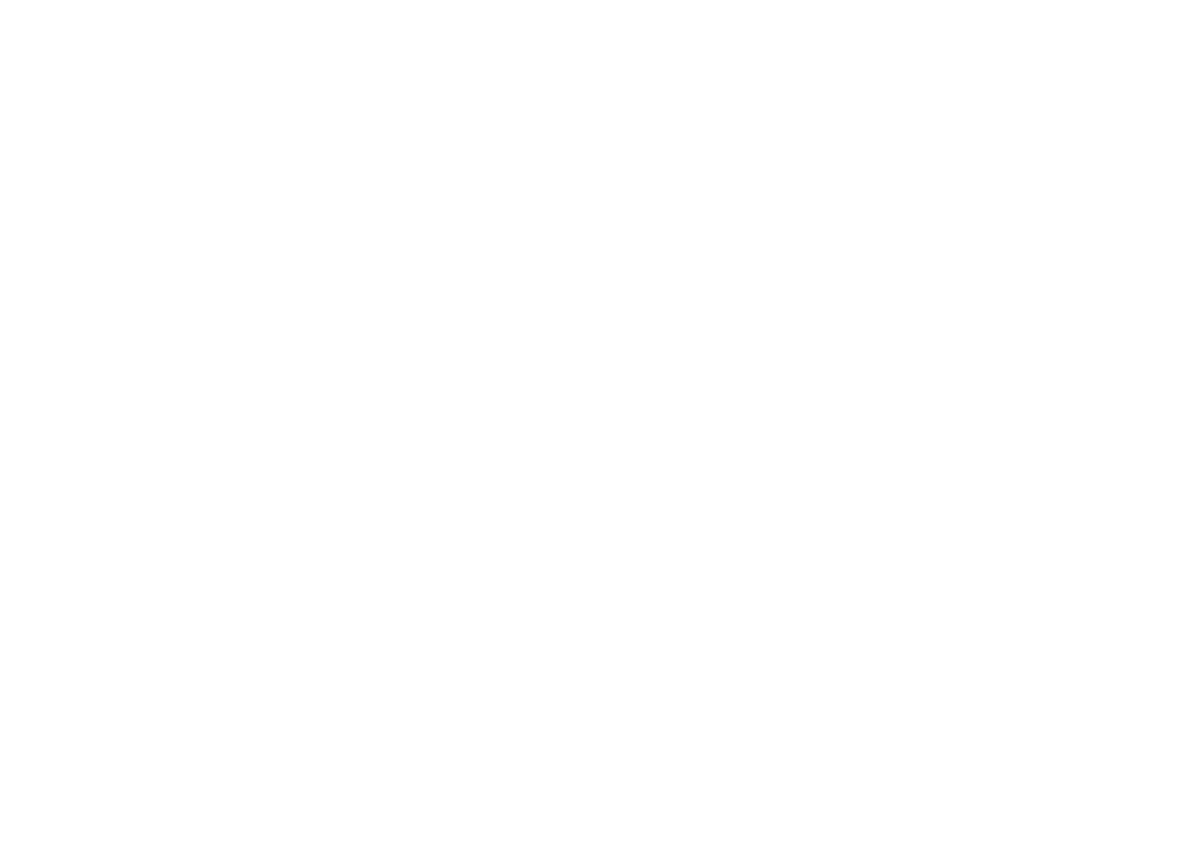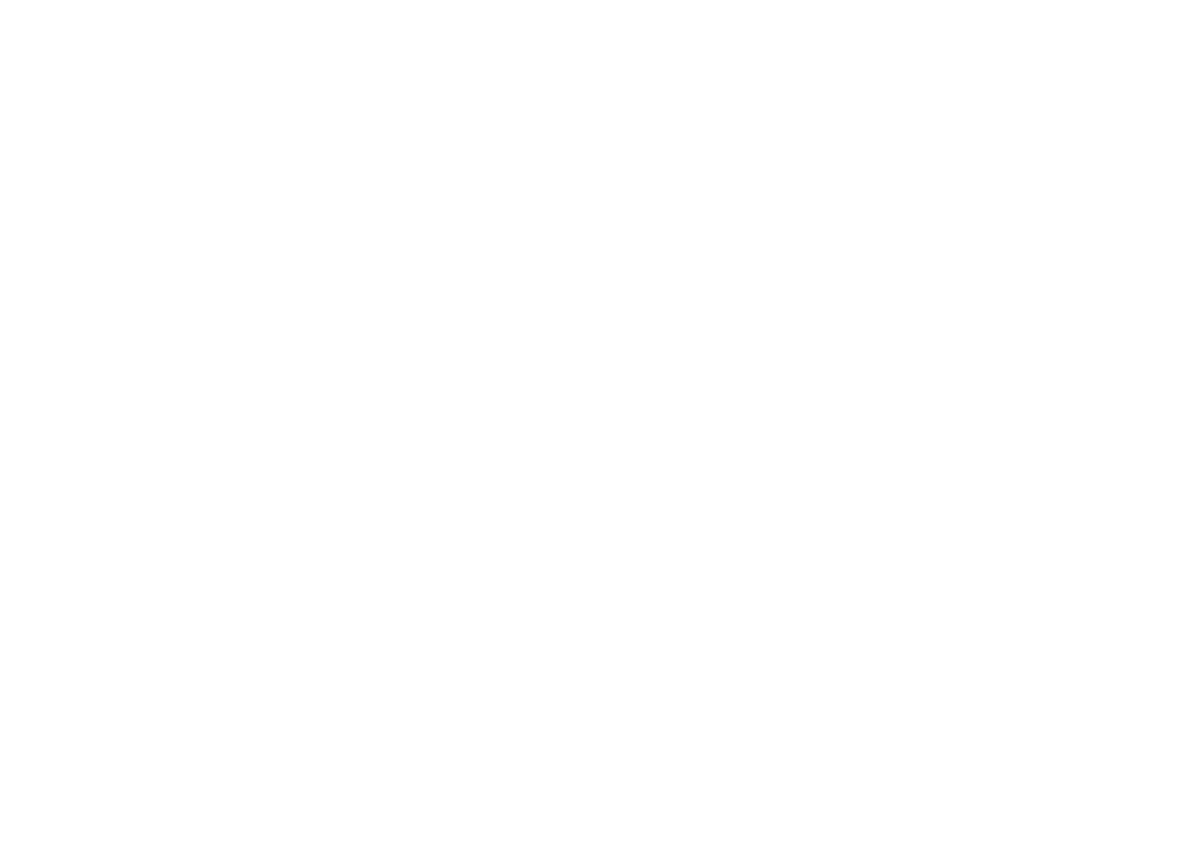
2
Funzionalità della smart radio iStream 3
La Smart Radio Roberts iStream 3 dispone delle seguenti funzionalità in
un'unità compatta attraente:-
● Ascoltare le trasmissioni locali, regionali, nazionali e internazionali
tramite le radio FM, DAB e Internet.
● Ascoltare migliaia di stazioni radio da tutto il mondo e ascoltare
podcast da un'ampia gamma di emittenti.
●
30 stazioni radio preselezionate (10 Internet Radio, 10 DAB e 10 FM).
●
Utilizzare il lettore musicale per ascoltare la propria collezione di
musica da dispositivi sulla rete.
● Riprodurre le audio da dispositivi di memoria USB.
● Sono supportati i formati MP3, WMA, AAC, FLAC, WAV e ALAC
(Apple Lossless).
● Controllo vocale delle funzioni principali utilizzando Alexa con
prodotti Eco Amazon.
● iStream 3 si connette alla rete di casa tramite una connessione.
Il Dual band WiFi consente la compatibilità con una vasta gamma
di reti.
● Wi-Fi Protected Setup (WPS) è supportato per la congurazione più
semplice con router wireless compatibili.
● Funziona con la funzione Windows 'Play' / 'Cast al dispositivo' (come
un Digital Media Renderer).
● Tutte le stazioni radio preselezionate, dettagli di congurazione di
rete e impostazioni utente vengono mantenute in caso di interruzione
dell'alimentazione.
● Spotify Connect, permette di riprodurre le selezioni di Spotify
attraverso la radio, controllata in remoto da dispositivo iPhone,
iPad,Android o qualsiasi Desktop.
● Supporta il controllo remoto e riproduce musica da Apple iPhone,
iPad e Android utilizzando l'app UNDOK.
● Streaming Bluetooth per riprodurre colonne sonore musicali
o video da smartphone, tablet o un dispositivo simile.
● Ampio display dell'orologio con ora e data quando è in Standby.
● Due sveglie con funzione snooze per svegliarsi con cicalino
o radiosveglia.
● Timer di sospensione regolabile, può essere impostato per
spegnere la radio dopo un certo tempo.
● Visualizzazione del menu in una selezione di lingue - Danese,
Olandese, Inglese, Francese, Tedesco, Italiano, Norvegese.
● Standby inattivo per risparmio energetico.
● Display graco a colori di facile lettura con retroilluminazione del
display regolabile.
● Ingresso ausiliario per la riproduzione audio da lettori MP3, iPod
o altri dispositivi audio.
● Presa in uscita in linea per collegare il segnale audio a un
amplicatore esterno o un registratore. Presa cufe stereo per
l'ascolto in privato.
● Alimentata da rete elettrica o batteria utilizzando l'adattatore di rete
in dotazione, o 6 batterie alcaline LR6 (dimensione AA) o batterie
ricaricabili NiMH (non incluse).